In einer Zeit, in der alles immer digitaler wird, werden Cyber-Angriffe immer gefährlicher. Sie können leicht Opfer von Identitätsdiebstahl werden, wenn Sie nicht viel darauf achten, wie Sie sich online verhalten.
Der beste Weg, sich zu schützen, besteht darin, komplexe Passwörter zu erstellen, die schwer zu knacken sind. Es ist jedoch leichter gesagt als getan. Früher oder später müssen Sie sich viele Passwörter merken und schließlich viele vergessen, was Sie sehr frustriert. Hier behauptet AgileBits 1Password (1password.com), die Lösung zu haben. Es ist im Grunde ein digitaler Tresor, in dem Sie Ihre Passwörter speichern können, um das Beste aus beiden Welten zu erhalten. Aber funktioniert es wirklich? Lass es uns herausfinden!
1Password hat derzeit einen TrustPilot-Wert von 4,6, was ausgezeichnet ist. Sie haben auch positive Bewertungen zu Reddit und Quora.
1. Installation
Einfach ausgedrückt, 1Password soll Ihnen bei der Verwaltung Ihrer Passwörter helfen, indem Sie diese hinter einem von Ihnen selbst festgelegten Hauptkennwort speichern und sperren. Sie können denken, dass es Sie noch verletzlicher machen kann, als Sie es bereits waren. Keine Sorge; 1Password verfügt über einige Authentifizierungsschritte und Sicherheitsmaßnahmen, um sicherzustellen, dass Ihr Hauptkennwort keine Kompromisse eingeht. Wir werden später mehr darüber sprechen. Um es verwenden zu können, müssen Sie über Ihren Browser auf die 1Password-Website zugreifen. 1Password unterstützt Internet Explorer jedoch nicht. Denken Sie also daran, wenn Sie den Internet Explorer verwenden.
Wie bei den meisten Apps von heute können Sie die Premium-Version 30 Tage lang kostenlos testen. Auf der Website müssen Sie keine Kreditkarteninformationen eingeben. Während des Installationsvorgangs werden Sie aufgefordert, Ihren Namen sowie die Option zum Importieren eines Fotos einzugeben.
Damit müssen Sie das Hauptkennwort erstellen. Dies ist so ziemlich das gesamte Backbone, das alle Ihre anderen Passwörter enthält. Stellen Sie daher sicher, dass es sich um ein sicheres, eindeutiges Passwort handelt. Komplizieren Sie es nicht, wenn Sie das Risiko eingehen, es zu vergessen.
Wenn Sie mit diesem Schritt fertig sind, generiert 1Password einen Kontoschlüssel, bei dem es sich um eine Zeichenfolge aus 34 Zeichen mit einer Mischung aus Buchstaben und Zahlen sowie Bindestrichen handelt, die sie in 7 Blöcke beliebiger Größe unterteilen. Wofür brauchst du es? Jedes Mal, wenn Sie eine neue Browsererweiterung oder ein neues Gerät hinzufügen, werden Sie aufgefordert, denselben Schlüssel einzugeben.
Während des Installationsvorgangs wird eine PDF-Datei erstellt, die Ihre E-Mail-Adresse, Ihren Kontoschlüssel und das Feld enthält, in das Sie Ihr Hauptkennwort eingeben können. Sie haben die Möglichkeit, es auszudrucken und an einem sicheren Ort aufzubewahren, wenn Sie Ihren Kontoschlüssel oder Ihr Hauptkennwort vergessen haben.
Wenn Sie fertig sind, können Sie mit der Konfiguration der App auf Mac, Windows, iOS und Android beginnen. Sie müssen Ihren Kontoschlüssel für jedes von Ihnen eingerichtete Betriebssystem verwenden. Keine Sorge, Sie müssen nicht jedes Mal den gesamten 34-Buchstaben-Code drucken. Sie können einfach einen QR-Code ausrichten und ihn stattdessen verwenden. Es sollte alle Informationen für Sie mit Ausnahme des Master-Passworts ausfüllen. In den neueren Versionen von 1Password können Sie einfach sagen, dass der QR-Code auf dem Bildschirm angezeigt werden soll und das Hauptkennwort für Sie eingegeben wird.
Wenn Sie sich mit einem neuen Gerät anmelden, müssen Sie Ihre Anmeldeadresse, E-Mail-Adresse, Ihren geheimen Schlüssel und Ihre Hauptschlüsselwörter eingeben.
Sobald Sie dies getan haben, erhalten Sie Zugriff auf die Benutzeroberfläche der App, die sowohl reibungslos als auch modern ist.
Sie fragen sich vielleicht: „Aber was ist, wenn mein Gerät gestohlen wird? Hat der Dieb Zugriff auf alle meine Passwörter? “ Keine Sorge. Mit 1Password können Sie jedes Ihrer Geräte deaktivieren. Wenn eines Ihrer Geräte jemals gestohlen wird, können Sie einfach auf die Website gehen und das Gerät deaktivieren. Sie müssen sich keine Sorgen machen, dass der Täter unbefugten Zugriff auf eines Ihrer Konten erhält. Um das Beste aus 1Password herauszuholen, empfehlen wir Ihnen, die angebotene Web-Erweiterung zu verwenden. Wenn Sie jedoch ein Internet Explorer-Benutzer sind, ist es möglicherweise besser, einfach zu einem unterstützten Browser wie Chrome oder Edge zu wechseln.
2. Wie funktioniert die X-Browser-Erweiterung?
1Password X ist eine Browser-Erweiterung exklusiv für Chrome. Insbesondere können Sie es auf jeder Plattform verwenden, die Chrome unterstützt. Dies bedeutet, dass Sie es auch unter Linux verwenden können. Im Gegensatz zu den zuvor genannten Erweiterungen, die über die Kommunikation mit der Desktop-App funktionieren, ist 1Password X eine eigenständige Erweiterung. Es funktioniert genauso wie die App mit einigen kleinen Funktionen, die fehlen.
Eine gute Sache bei 1Password X ist, dass Sie keine bestimmte Verknüpfung drücken müssen, um Formulare auszufüllen. Stattdessen wird ein Popup-Fenster angezeigt, in dem Sie gefragt werden, ob Sie Ihre Daten speichern möchten. Wenn Sie zu einer Website gehen, auf der Sie mehr als ein Login gespeichert haben, zeigt 1Password X die Liste der verfügbaren Logins direkt unter den Login-Feldern an. Die Funktion zur Kennworterfassung funktioniert jedoch möglicherweise nicht für zweiseitige Anmeldungen wie Amazon.
Wenn Sie ein neues Konto erstellen, kann 1Password X eines der generierten Kennwörter vorschlagen, die (standardmäßig) 30 Zeichen lang sind und nur Buchstaben und Zahlen enthalten. Sie können die Einstellungen für diese Kennwörter auch nach Ihren Wünschen konfigurieren. Im Gegensatz zu Standard-Browser-Erweiterungen teilt 1Password X diese Einstellungen jedoch nicht mit der App.
Beachten Sie auch, dass Sie zeitkritische Kennwörter nicht wie in den regulären Erweiterungen mit „Strg + V“ einfügen müssen, um zeitkritische Kennwörter zu verwenden. Stattdessen müssen Sie zur Symbolleiste gehen und die Website aus der Liste auswählen. Klicken Sie dann neben dem Code auf die Schaltfläche Kopieren.
3. So migrieren Sie Ihre Passwörter
Wenn Sie Ihr Herz ändern und von einem Passwort-manager zu einem anderen wechseln möchten, können Sie die Kennwörter importieren, die Sie im vorherigen Tool gespeichert haben. Wenn es um 1Password geht, gibt es zwei Möglichkeiten, Ihre alten Daten zu importieren. Der erste Weg besteht darin, einfach in einem Programm gespeicherte Passwörter in 1Password zu importieren, z. Chrome, Dashlane, LastPass und RoboForm. Die zweite Möglichkeit besteht darin, Daten in Form einer CSV-Datei zu exportieren und gemäß den Anweisungen in 1Password zu formatieren.
Trotzdem ist 1Password in dieser Hinsicht im Vergleich zu seinen Konkurrenten dürftig. Andere Passwort-manager wie LastPass können aus mehr als 30 Apps importieren, während KeePass fast 40 erreicht. Beachten Sie, dass Sie zur Verwendung der Importfunktion online auf Ihr 1Password-Konto zugreifen müssen, da die App nur 1Password-Dateien importiert, die aus anderen Installationen exportiert wurden. Während 1Password in dieser Hinsicht schwach erscheint, gibt es Community-basierte Skripte, die über die 1Password-Werkzeug-Sammlung abgerufen werden können und die es ermöglichen, Daten, die aus 35 anderen Apps exportiert wurden, in ein eigenes Format zu konvertieren.
4. Passwort speichern und wiedergeben
Wenn Sie Ihre Referenz auf vertrauenswürdigen Sites eingeben, werden Sie von der 1Passwords-Browsererweiterung gefragt, ob die eingegebenen Daten gespeichert werden sollen. Wenn Sie das Kennwort speichern möchten, können Sie mit 1Password einen Namen für die Anmeldung eingeben und Tags hinzufügen. Die neue Version ermöglicht auch verschachtelte Tags, die durch Trennen von Ebenen mithilfe eines Backslash erstellt wurden.
In den Standardeinstellungen werden alle gespeicherten Kennwörter im Tresor für persönliche Kennwörter gespeichert. Wenn Sie Ihre Passwörter in verschiedene Kategorien sortieren möchten, können Sie andere Tresore erstellen und werden aufgefordert, auszuwählen, in welchen Passwörtern Sie in Zukunft speichern möchten. Bei der Kennwortwiedergabefunktion ist 1Password nicht 100% automatisch und erfordert, dass Sie „Strg + \“ drücken, um Formulare auszufüllen. Wenn Sie zufällig mehrere Referenzsätze haben, wird eine Liste zur Auswahl angezeigt. Dies lässt den Eindruck entstehen, dass 1Password hinter seinen Konkurrenten zurückbleibt. Es wurde jedoch absichtlich entwickelt, damit Websites Ihre Informationen nicht über unsichtbare Anmeldeformulare stehlen. Dies ist das Letzte, was Sie tun möchten.
Eine weitere großartige Sache bei 1Password ist, dass Sie Websites in der Symbolleiste speichern können, damit Sie sofort darauf zugreifen können, ohne sich jedes Mal manuell anmelden zu müssen. Dazu wird ein Popup angezeigt, das Ihre gespeicherten Anmeldungen enthält. Wenn Sie zufällig viele Anmeldungen gespeichert haben, können Sie einfach den gewünschten Anmeldenamen eingeben. Die Liste wird während der Eingabe angezeigt, bis Sie das Gesuchte gefunden haben. Möglicherweise sitzen Sie mit Anmeldeformularen, die von 1Password nicht automatisch erkannt werden. Dies ist völlig normal und gilt nicht nur für 1Password. Sie können den Ärger jedoch umgehen, indem Sie „Strg + \“ drücken und dann unten links im Popup-Bildschirm auf das Symbol „Einstellungen“ klicken. Von dort aus können Sie „Neues Login speichern“ auswählen und das Problem ist gelöst!
5. Passwortgenerator
Mit 1Password können Sie nicht nur Ihre Passwörter sichern und speichern, sondern auch Ihre alten Passwörter suchen und ändern, um etwas Besseres zu erreichen. Der Passwortänderungsprozess wird jedoch nicht automatisiert, da Ihr Konto im Falle eines fehlgeschlagenen automatischen Passwortänderungsversuchs möglicherweise gesperrt wird. Mit anderen Passwort-Managern wie Keeper Password Manager können Sie Standardformulare ausfüllen, um Passwörter mit einem Klick zu ändern.
Wenn Sie ein neues Passwort finden, können Sie mit 1Password automatisch ein neues Passwort generieren. Das generierte Passwort besteht aus 24 Zeichen. Sie müssen sich keine Sorgen machen, dass Sie sich an sie erinnern, da sie jedes Mal automatisch gespeichert und ausgefüllt werden. Das Standardkennwort von 1Password wird in Bezug auf die Länge als von höchster Qualität angesehen. Die meisten Passwort-manager haben 8 oder 12 Zeichen. Der einzige Konkurrent, der 1Password übertrifft, ist die kostenlose Option Myki, die 30 Zeichen lange Passwörter generiert.
1Passwords generiertes Passwort enthält Buchstaben mit Groß- und Kleinbuchstaben sowie Zahlen und Symbolen. Sie können die Verwendung von Zahlen, Symbolen und anderen Zeichen aktivieren oder deaktivieren, wenn eine Website dies nicht zulässt. Sie haben jedoch nicht die Möglichkeit, Buchstaben aus der Gleichung zu deaktivieren. 1Password erlaubt keine Zeichen, die für andere wie I und l oder O und 0 verwechselt werden können. Wir empfehlen jedoch, sie zuzulassen, da Sie sich keines der generierten Passwörter merken müssen.
Es gibt auch eine Funktion, mit der Sie Kennwörter generieren können, die aus zufällig ausgewählten Phrasen mit vier Wörtern bestehen, die durch Bindestriche, Unterstriche, Leerzeichen, Kommas oder Punkte getrennt sind. Wenn Sie sich Ihre langen Passwörter merken möchten, ist dies eine gute Möglichkeit, dies zu tun. Aber wenn das Programm sie für Sie erledigt, sehen wir keinen Sinn darin.
6. So füllen Sie Formulare aus
Im Gegensatz zu vielen anderen Passwort-Managern können Sie mit 1Password Ihre persönlichen Daten speichern, sodass diese zum automatischen Ausfüllen von Formularen verwendet werden können. Dies wird durch die Schaffung einer „Identität“ ermöglicht. Eine Identität kann alles enthalten, von Adressinformationen über persönliche Informationen bis hin zu anderen Informationen. Sie können so viele Identitäten haben, wie Sie benötigen. Wenn Sie eine Identität erstellen, können Sie alle Informationen löschen, von denen Sie sicher sind, dass Sie sie niemals verwenden werden. Dies kann von veralteten app-spezifischen Informationen bis zu anderen exotischen Details reichen.
Beim Ausfüllen von Formularen wird 1Password von RoboForm übertroffen, dem König beim Ausfüllen von Formularen. RoboForm erlaubt mehr als eine Instanz eines bestimmten Feldes. Auf der anderen Seite können Sie mit 1Password benutzerdefinierte Felder hinzufügen.
7. Bearbeitung und Organisation
Sowohl mit der Windows-App als auch mit der Browsererweiterung können Sie Ihre Anmeldungen und gespeicherten Daten anzeigen und bearbeiten. Im Gegensatz zu seinen Konkurrenten, mit denen Sie Ihre Daten in Ordnern organisieren können, verwendet 1Password Tags, um Daten zu kategorisieren. Jedes Login kann ein oder mehrere Tags haben. Wie bereits erwähnt, können Sie mit der neuen Version von 1Password verschachtelte Tags verwenden, die mit einem Backslash erstellt wurden, um die Ebenen zu trennen.
Neben Identitäten, Passwörtern und Kreditkarten können Sie viele andere verschiedene Daten hinzufügen, z. B. Sozialversicherungsnummern, Führerscheine, Pässe und weitere Artikel. Natürlich können Sie von jedem Gerät aus auf diese Elemente zugreifen. Wenn Sie 1Password konfigurieren, müssen Sie sich nicht um das Ändern vieler Optionen kümmern. Sie können 1Password festlegen, wenn Sie länger als 10 Minuten inaktiv sind. Sie können die Leerlaufzeit auch ändern, indem Sie Optionen zwischen 30 Sekunden und 12 Stunden auswählen.
8. Erweiterte Funktionen
In 1Password können Sie eine Liste von Kennwörtern anzeigen, die seit einiger Zeit nicht mehr geändert wurden, Kennwörter, die Sie mehrmals verwendet haben, oder schwache Kennwörter. Sie können auf diese Liste auf der Registerkarte Sicherheit zugreifen. In früheren Versionen von 1Password war dies nur in der Mac-Version der Fall. Aber dann haben sie diese Funktion auch zur Windows-Version hinzugefügt. Obwohl es nicht so umfassend ist wie in anderen Passwortverwaltungs-Apps wie Dashlane, Keeper, LogMeOnce und anderen, ist es dennoch sehr nützlich.
8.1 Watchtower
1Password hat auch eine fantastische Funktion namens Wachtturm, die Sie benachrichtigt, wenn eines Ihrer Passwörter kompromittiert wurde, beispielsweise im Falle eines Datenverstoßes. Es verwendet die Website haveibeenpwned.com und andere Algorithmen. Dies gilt jedoch nicht nur für 1Password. Andere Apps wie Dashlane und Keeper haben ebenfalls eine ähnliche Funktion.
8.2 Passwort teilen
Wenn es um die Freigabe von Passwörtern geht, können Sie dies mit 1Password nur in Team- und Familieneditionen tun. Im Gegensatz zu LastPass, Dashlane oder mehreren ähnlichen Apps können Sie mit 1Password Ihre Passwörter nicht mit anderen Benutzern teilen. Es gibt keine Möglichkeit, Ihr Konto an jemanden zu senden, wenn Sie diese Erde verlassen.
8.3 Authenticator
Interessanterweise kann 1Password als Verifizierungswerkzeug verwendet werden, beispielsweise für die zeitbasierte Einmalkennwort-App Google Authenticator, DuoMobileFree. Dies verbessert Ihre Sicherheit, indem Sie dem Authentifizierungsprozess einen zusätzlichen Schritt hinzufügen. Das Tolle an 1Password ist, dass Sie es sowohl als Passwort-Manager als auch als Überprüfungstool verwenden können, sodass Sie keine andere externe App verwenden müssen. Dies ist sehr praktisch, da es viel Zeit sparen kann. Wenn Sie 1Password als Überprüfungswerkzeug verwenden, müssen Sie bei der Eingabe des Codes nur „Strg + \“ drücken und dann „Strg + V“ und voilà, fertig!
Abgesehen davon ist diese Funktion auch nicht nur für 1Password verfügbar. Zum Beispiel verfügt Myki Password Manager & Authenticator, wie Sie vielleicht bereits anhand des Namens erraten haben, auch über diese Funktion. Dashlane hat es auch und kann Google Authenticator ersetzen.
Wie Sie sich vielleicht erinnern, werden Sie aufgefordert, den Kontoschlüssel einzugeben, den Sie zum Synchronisieren eines neuen Geräts in 1Password erhalten haben. Dies kann als eine Form der Zwei-Faktor-Authentifizierung betrachtet werden. In der neuen Version von 1Password können Sie jedoch einen vollständigen Zwei-Faktor-Authentifizierungsprozess hinzufügen, um die Sicherheit zu erhöhen.
Um diese Funktion nutzen zu können, müssen Sie eine separate Authentifizierungs-App wie Duo Mobile, Twilio Authy oder Google Authenticator verwenden. Es wäre für 1Password nicht sinnvoll, sich selbst als eigenen Authentifikator zu verwenden, wie es in der Dokumentation heißt, „wie den Schlüssel für einen Safe im Safe selbst“. Aktivieren Sie den Zwei-Faktor-Authentifizierungsprozess, indem Sie sich bei Ihrem Online-Konto anmelden, zu Mein Profil gehen, auf Weitere Aktionen klicken und Zwei-Faktor-Authentifizierung aktivieren auswählen. Sobald Sie dies getan haben, werden Sie von 1Password aufgefordert, Ihr Hauptkennwort einzugeben, und Sie werden später nach dem sechsstelligen Code gefragt, der von dem von Ihnen ausgewählten sekundären Überprüfungstool bereitgestellt wird.
9. iPhone, Android & PC
1Password kann sowohl unter Windows als auch unter Mac installiert werden. Abgesehen davon scheint die Windows-Funktion in Bezug auf die Funktionen hinter der Mac-Version zurückzubleiben, aber sie arbeiten daran, die Windows-Version durch Hinzufügen der fehlenden Funktionen zu verbessern. Sie haben die Möglichkeit, eine Markdown-Formatierung zu verwenden, die eine umfassendere Textformatierung in Notizen ermöglicht. Beispielsweise werden Wörter in Klammern mit fetten Sternchen und Wörter in Klammern mit Unterstrichen kursiv dargestellt.
Einzigartig für die Mac-Plattform ist die Möglichkeit, Objekte von einem Bogen auf einen anderen zu ziehen und dort abzulegen. Sie können ein Objekt auch ziehen und in einem eigenen schwebenden Fenster anzeigen. Dies kann nützlich sein, wenn Sie im Browser arbeiten. Wie bereits erwähnt, werden diese Funktionen jedoch irgendwann für Windows verfügbar sein.
Auf iPad und iPhone haben Sie vollen Zugriff auf Ihre gespeicherten Daten und Anmeldungen. Wenn Sie eine Website über die App aufrufen, wird der eigene Browser von 1Password geöffnet. Wenn Sie in Safari auf eine Site zugreifen möchten, müssen Sie diese manuell kopieren und einfügen, auch wenn die Schnellkopierfunktion nicht automatisch in allen Feldern gleichzeitig funktioniert. Zur Identifizierung können Sie sowohl TouchID als auch FaceID in den neueren Geräten verwenden. Sie können auch Ihr iOS-Gerät verwenden, um die 1Passwords TOTP-Authentifizierung zu aktivieren.
Auf Android-Geräten können Sie die Fingerabdruckauthentifizierung verwenden. Wenn Ihr Gerät keinen Fingerabdruckleser hat, können Sie einen PIN-Code festlegen. Wie bei iOS-Geräten wird beim Zugriff auf Websites über 1Password ein eigenes Browserfenster geöffnet. Wenn Sie jedoch eine andere Website verwenden, können Sie die Funktion zum automatischen Ausfüllen aktivieren, wenn Sie Android Oreo (8) oder höher ausführen.
10. Preis
AgileBits 1Password bietet verschiedene Pläne, um die Bedürfnisse und das Budget von Einzelpersonen und Unternehmen zu erfüllen. Einerseits bietet 1Password zwei Abonnements für den persönlichen Gebrauch an, eines für Einzelpersonen und kostet 2,99 USD pro Monat (jährlich in Rechnung gestellt) und das andere für Familien, da es 5 Mitglieder umfasst und 4,99 USD pro Monat kostet (ebenfalls jährlich bezahlt).
Auf der anderen Seite bietet dieser Passwort-Manager drei Geschäftsnutzungspläne mit zusätzlichen Funktionen für Unternehmen. Der Teamplan kostet 3,99 USD pro Benutzer und Monat, der Businessplan 7,99 USD pro Benutzer und Monat und der Enterprise-Plan bietet flexible Preise, die von der Größe und den Anforderungen des Unternehmens abhängen.
Leider gibt es überhaupt keinen kostenlosen Plan, aber Sie können diesen Passwort-Manager einen ganzen Monat lang kostenlos testen. Dies ist mehr als genug, um zu entscheiden, ob er Ihren Anforderungen entspricht oder nicht.
11. Vorteile und Nachteile
Um zusammenzufassen, was gesagt wurde, hier sind die Vor- und Nachteile von 1Password
Vorteile
- Reibungslose Schnittstelle auf allen Geräten
- Erschwingliche und flexible Preisgestaltung
- Effektive Authentifizierung beim Hinzufügen von Geräten
- Unterstützt unter Windows, MacOS, iOS und Android
- Eine Vielzahl von Sicherheitsmaßnahmen, einschließlich der Zwei-Faktor-
- Authentifizierung
- Mit 1Password X können Sie es auf allen Plattformen verwenden, die Chrome unterstützen
Nachteile
- Hält nicht mit seinen Mitbewerbern Schritt, wenn es um Importoptionen geht
- Kein freier Plan
12. Zusammenfassung
AgileBits 1Password ist ein guter Passwort-Manager, der viele praktische Funktionen bietet, z. B. die Möglichkeit, ihn gleichzeitig als Verwaltungs- und Überprüfungstool zu verwenden. Dies kann auch viel Zeit sparen, zumal sie einen robusten Passwortgenerator bieten, der in hohem Maße anpassbar ist. Darüber hinaus ist die 1Password X-Erweiterung ziemlich einzigartig, da Sie 1Password auf fast jeder Plattform verwenden können. Es schafft es auch, die Dinge automatisierter zu machen und erfordert weniger undurchsichtige Verknüpfungen und Tastenanschläge. Apropos Automatisierung: Eine der schwächeren Seiten von 1Password ist, dass es nicht so automatisiert ist wie einige seiner Konkurrenten wie Keeper, LastPass, RoboForm, Dashlane und eine Vielzahl anderer Passwort-Manager. Vor diesem Hintergrund haben Sie die Möglichkeit, die 30-Tage-Premium-Version kostenlos zu testen. Dies sollte genug Zeit sein, um herauszufinden, ob es sich lohnt, in sie zu investieren.
We earn commissions using affiliate links.
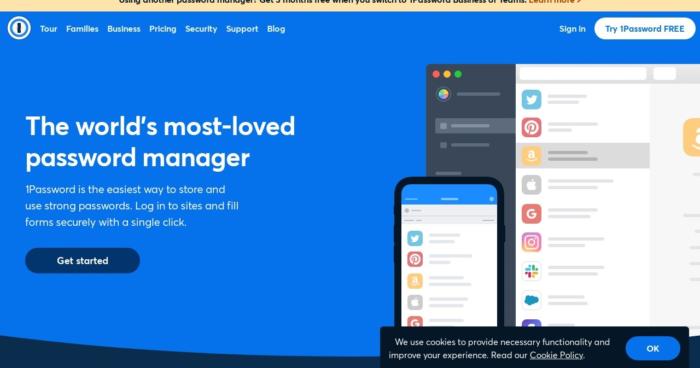
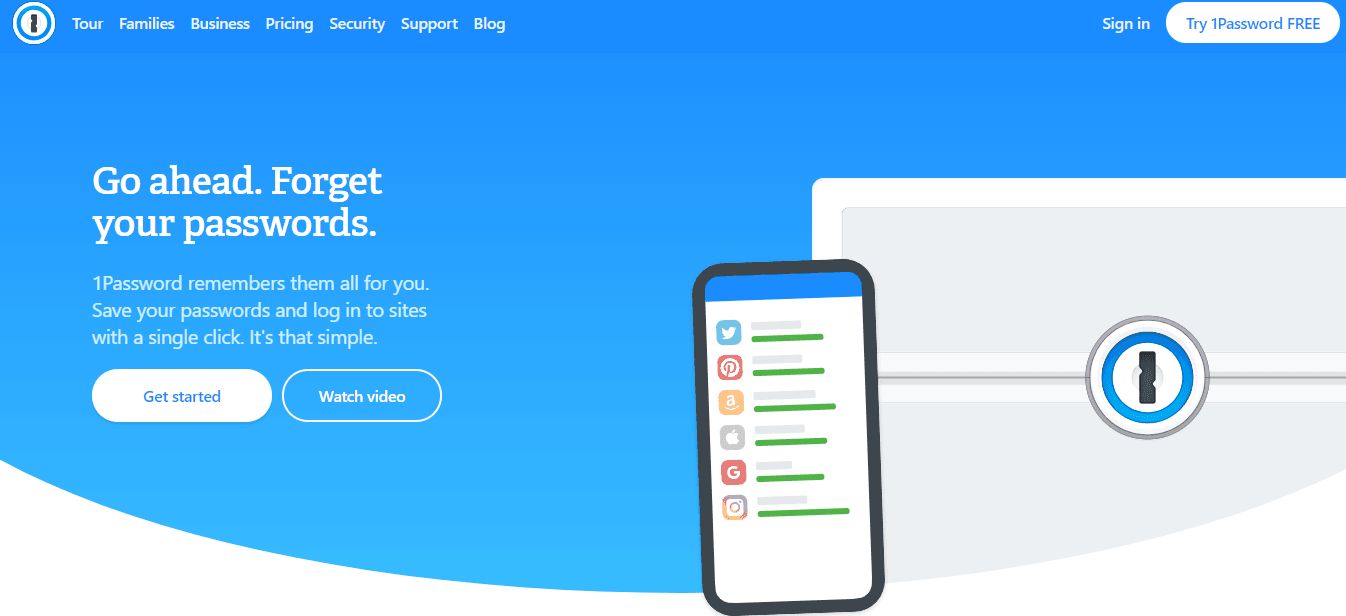
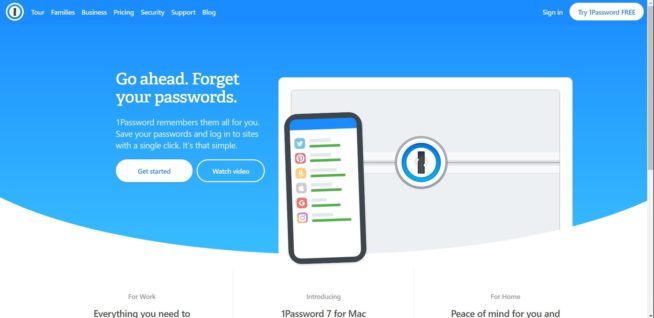
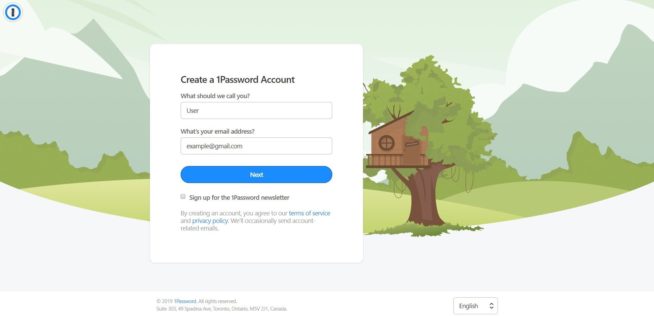
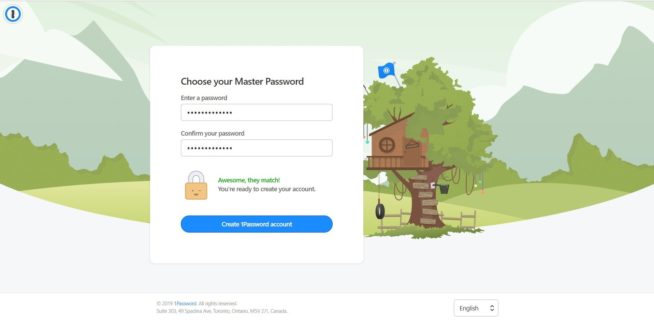
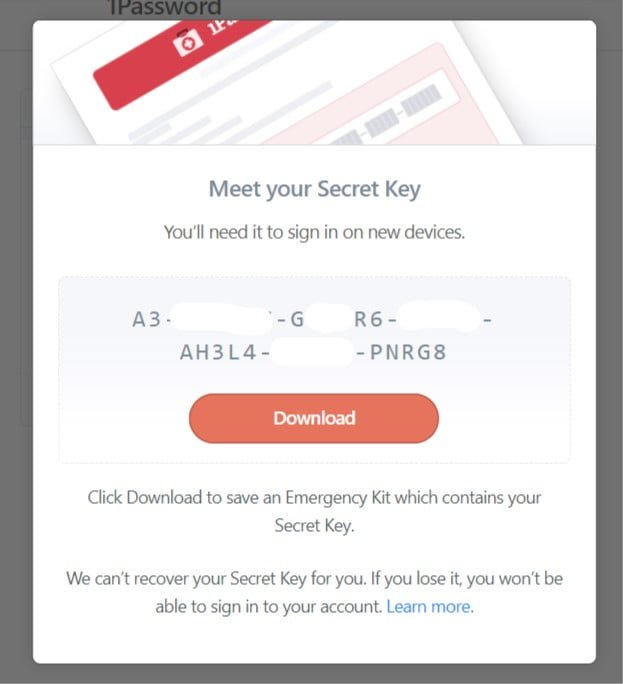
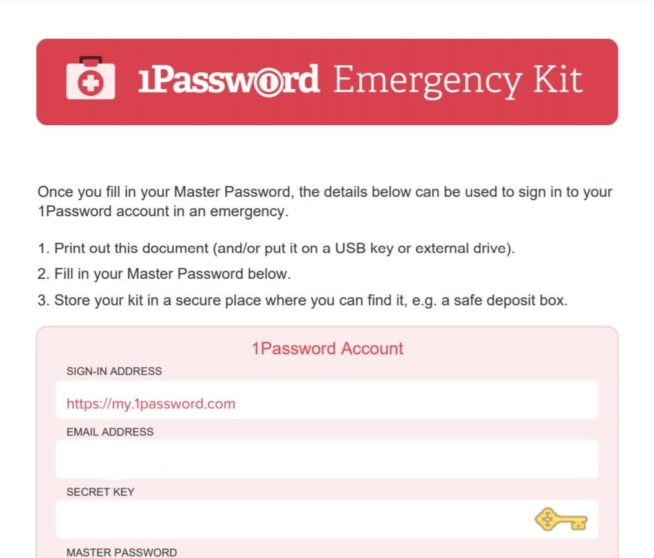
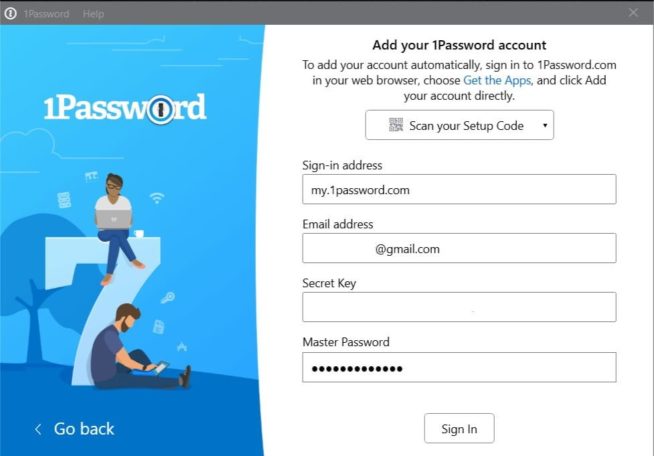
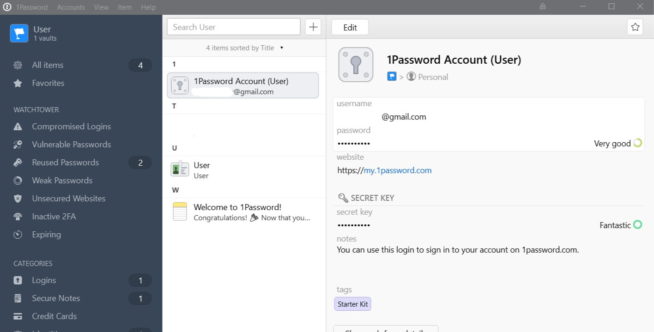
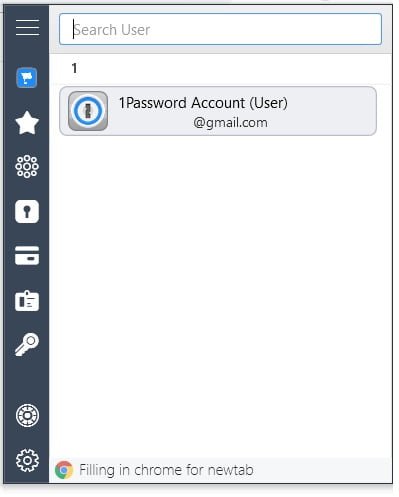
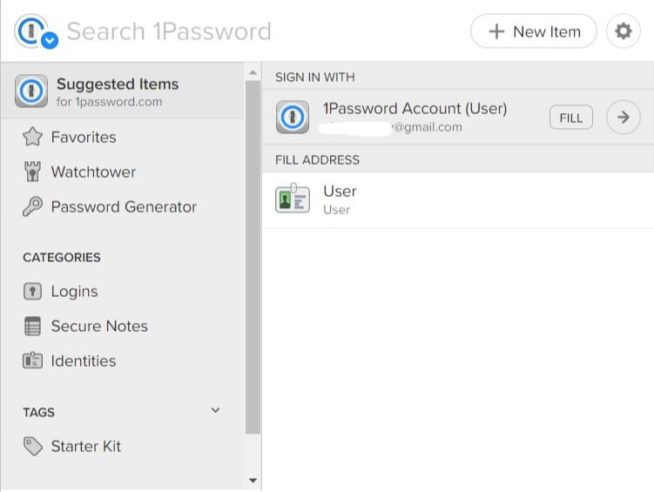
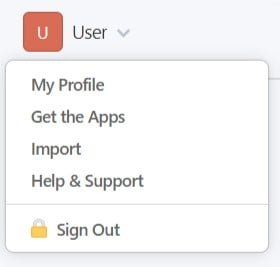
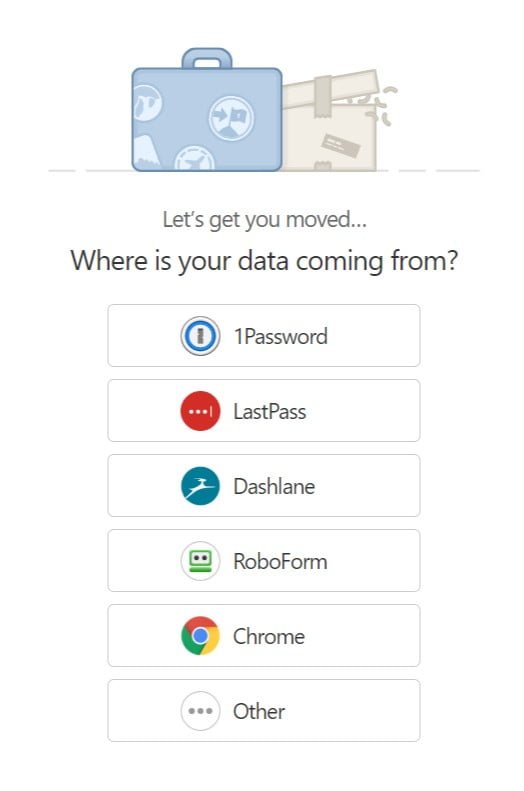
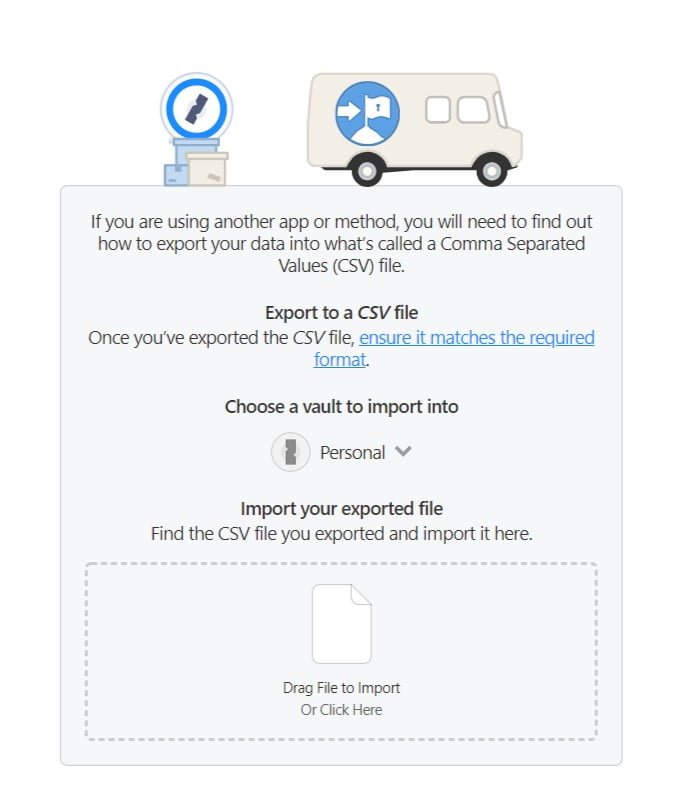
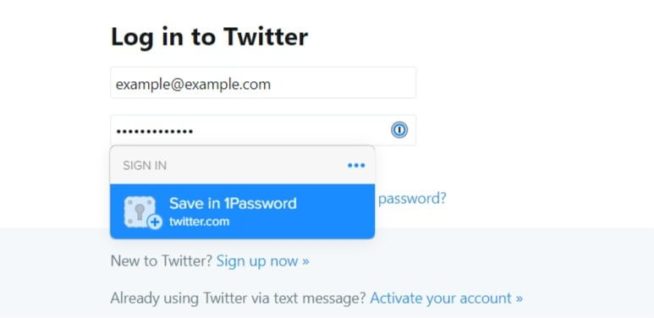
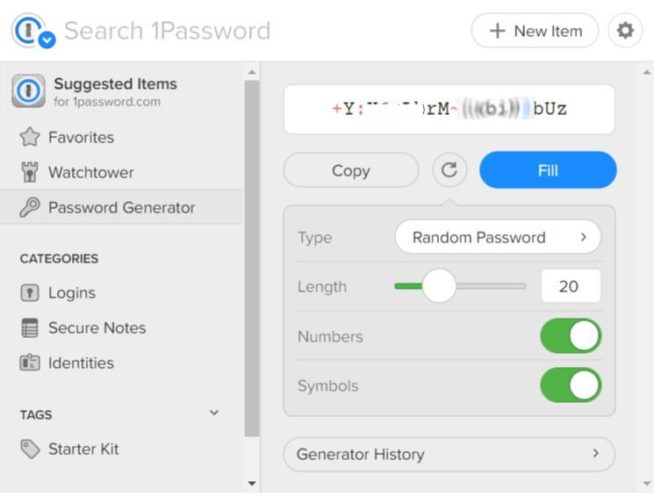
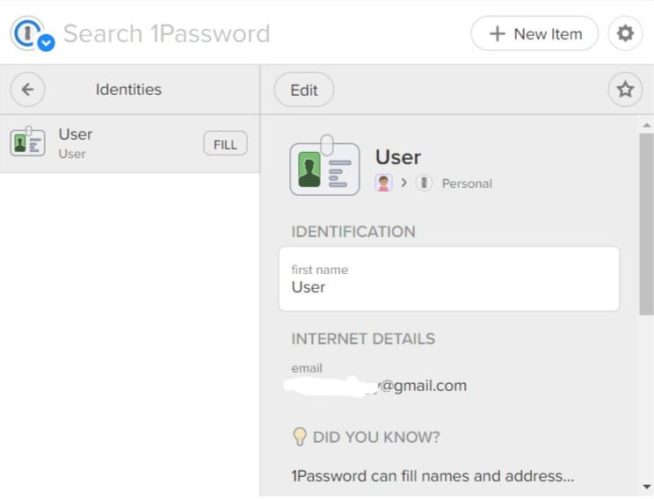
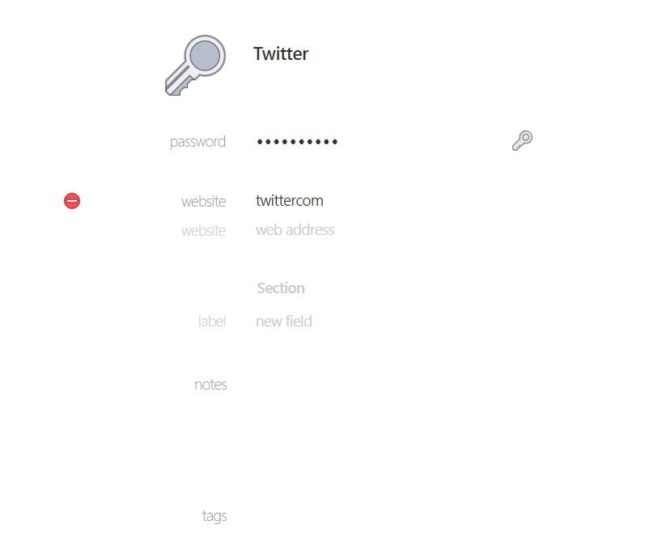
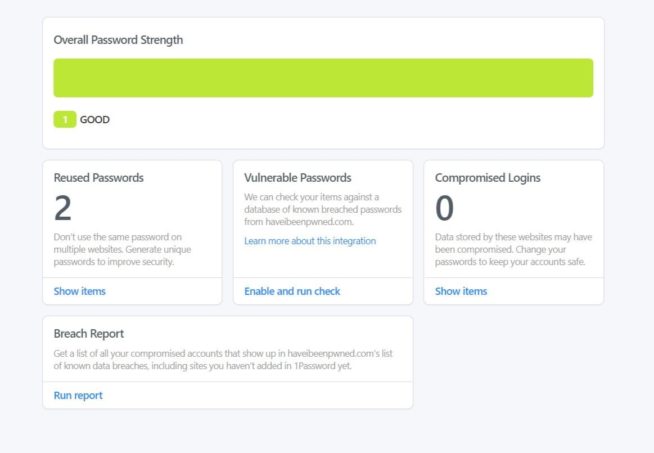
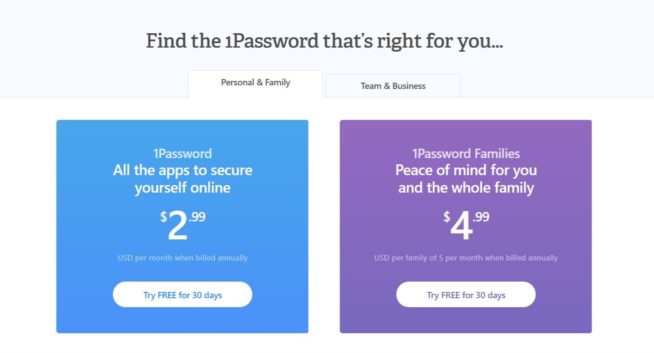
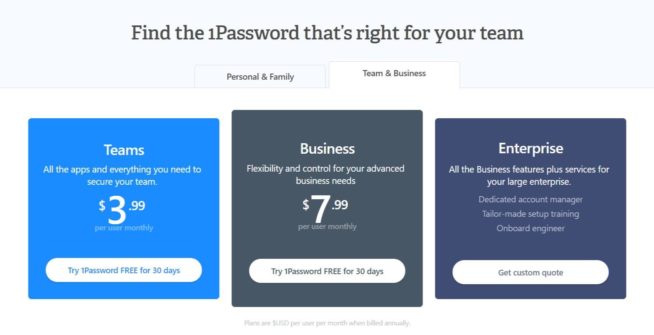

![Beste Cloud-Speicher für Unternehmen [year] – Sicher & Skalierbar Best Business Cloud Storage](https://www.privateproxyguide.com/wp-content/uploads/2021/11/Best-Business-Cloud-Storage-1-150x150.jpg)
![Beste mobile Proxys [year] Schnell sicher und zuverlässig Best Mobile Proxies](https://www.privateproxyguide.com/wp-content/uploads/2022/11/Best-Mobile-Proxies-150x150.jpg)
![Wie man Bitcoin sicher mit PayPal kauft: Kompletter Leitfaden [year] How to Buy Bitcoins with PayPal](https://www.privateproxyguide.com/wp-content/uploads/2023/02/How-to-Buy-Bitcoins-with-PayPal-150x150.jpg)
![Ist Flughafen-WiFi im [month] [year] sicher? Is Airport wifi safe](https://www.privateproxyguide.com/wp-content/uploads/2021/12/Is-Airport-wifi-safe-150x150.jpg)
![Wie man den Ping in Spielen senkt [year]: Tipps für schnelleres Gameplay How to Reduce Ping](https://www.privateproxyguide.com/wp-content/uploads/2023/09/How-to-Reduce-Ping-150x150.jpg)

![NordVPN-Test: Ergebnisse für Geschwindigkeit & Sicherheit [year] nordvpn](https://www.privateproxyguide.com/wp-content/uploads/2021/03/nordvpn-2024-150x150.jpg)
![5 Beste VPN-Anbieter ([year]) [PC, iOS, Android] VPN](https://www.privateproxyguide.com/wp-content/uploads/2021/03/vpn-150x150.jpg)
![ExpressVPN-Testbericht: Geschwindigkeitstest [year] expressvpn](https://www.privateproxyguide.com/wp-content/uploads/2021/03/expressvpn-2024-150x150.jpg)
![CyberGhost VPN-Bewertung [year]: Funktionen, Vorteile und Nachteile cyberghost vpn](https://www.privateproxyguide.com/wp-content/uploads/2021/03/cyberghost-vpn-150x150.jpg)
![PureVPN-Bewertung: Geschwindigkeits- und Sicherheitstest [year] PureVPN Review 2021](https://www.privateproxyguide.com/wp-content/uploads/2018/05/purevpn-review-homepage-150x150.jpg)
![Beste Passwort-Manager für Windows, iOS und Android [year] best password managers 2021](https://www.privateproxyguide.com/wp-content/uploads/2021/03/best-password-managers-2021-150x150.jpg)
![7 Besten Cloud-Speicher für Fotos und Videos günstig [year] best cloud storage for photos and videos 2024](https://www.privateproxyguide.com/wp-content/uploads/2021/03/best-cloud-storage-for-photos-and-videos-150x150.jpg)
![Beste Bots für Instagram: Mehr Follower in [year] best instagram bots 2024](https://www.privateproxyguide.com/wp-content/uploads/2021/03/best-instagram-bots-2021-3-150x150.jpg)
![pCloud-Bewertung – Sichere Cloud-Speicher und Preise [year] pcloud](https://www.privateproxyguide.com/wp-content/uploads/2021/03/pcloud-150x150.jpg)